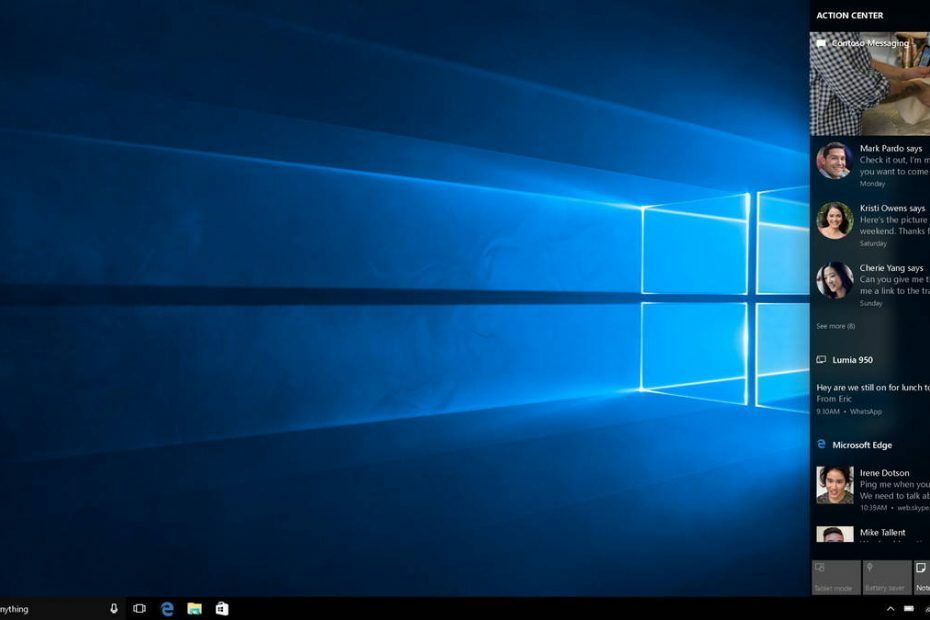Este software manterá seus drivers ativos e funcionando, protegendo-o contra erros comuns de computador e falhas de hardware. Verifique todos os seus drivers agora em 3 etapas fáceis:
- Baixar DriverFix (arquivo de download verificado).
- Clique Inicia escaneamento para encontrar todos os drivers problemáticos.
- Clique Atualizar drivers para obter novas versões e evitar mau funcionamento do sistema.
- DriverFix foi baixado por 0 leitores este mês.
Um grande número de usuários relatou ter visto a mensagem Você não tem permissão para criar uma entrada nesta pasta ao tentar alterar dados dentro de seu software Microsoft Outlook.
As circunstâncias em que isso acontece são as seguintes: dois perfis usando versões diferentes do Microsoft Outlook criaram duas contas do Microsoft Exchange Server. É criada uma pasta que pode ser vista por ambos os usuários, mas apenas uma conta tem permissão para acessá-la e alterar as informações.
Esse erro é causado pelo fato de o Outlook não conseguir excluir o cache armazenado ao alternar entre contas no mesmo perfil. Como a conta sem permissão tentou primeiro acessar a pasta criada anteriormente, essa conta tem a propriedade momentânea da pasta, então o usuário com permissão verá a mesma mensagem.
Neste artigo, exploraremos os melhores métodos de solução de problemas para resolver esse problema. Continue a ler para saber mais.
O que fazer se você não tiver permissão para criar uma entrada na pasta do Outlook?
1. Limpe o cache do Outlook
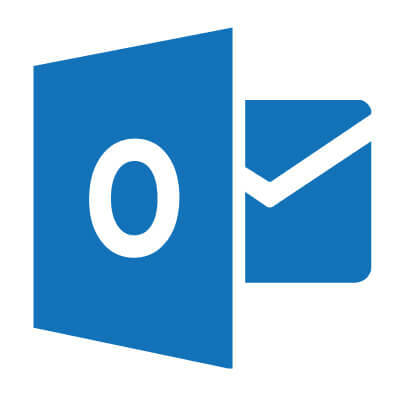
- Salve seu trabalho e feche o Outlook.
- Clique duas vezes no arquivo executável do Outlook para abri-lo novamente.
- Isso limpará o cache armazenado no Outlook.
- Após reiniciar, certifique-se de tentar acessar a pasta criada primeiro com a conta que tem acesso ao recurso. Isso dará a esse usuário a propriedade total da pasta criada, portanto, nenhum erro aparecerá.
2. Modifique os níveis de permissão da conta de administrador

- Abra o Outlook e escolha a pasta para a qual deseja modificar as permissões.
- Clique com o botão direito e selecione Propriedades.
- Dentro da janela recém-aberta, selecione o Permissões aba.
- Selecione o usuário ao qual deseja dar permissão na lista.
- Debaixo de Seção de permissões da mesma janela -> clique no botão para ativar o menu suspenso -> selecione o nível de permissão (proprietário, editor, autor, etc.)
- Clique no Aplicar botão.
- Verifique se o problema persiste.
3. Desinstale e reinstale o Office 365
- Aperte Win + X chaves -> selecionar Aplicativos e recursos.
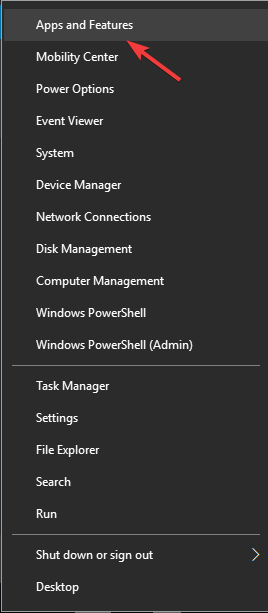
- Percorra a lista de programas, selecione Office 365 -> clique Desinstalar.
- Aguarde a conclusão do processo.
-
Vá para o site do Office -> Entrar.
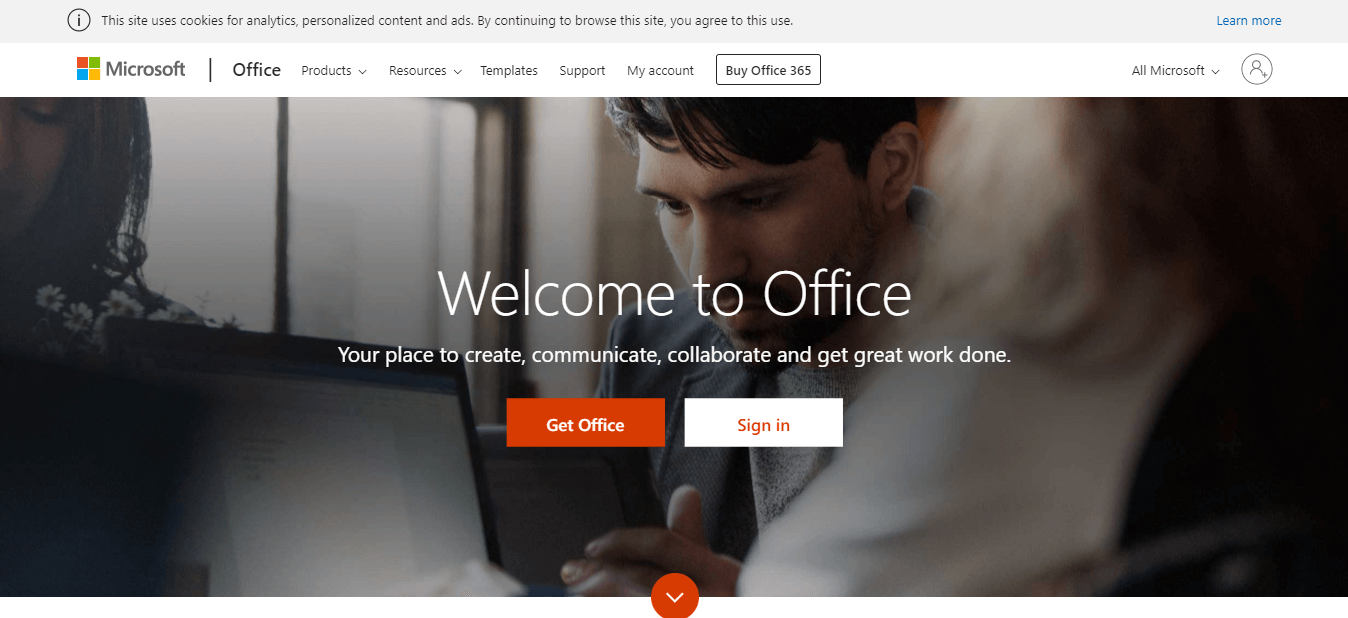
- Instale o Office 365 seguindo as instruções na tela.
Você também pode desinstalar o Office usando software desinstalador tal como Revo Uninstaller. Ao usar este software, você garantirá que o Office 365 seja completamente removido do seu PC, juntamente com todos os seus arquivos e entradas de registro.
Neste artigo, exploramos alguns dos melhores métodos para lidar com o erro de permissão no Microsoft Outlook, no Windows 10. Certifique-se de seguir as etapas apresentadas nesta lista na ordem em que foram escritas (do menos para o mais complicado), para evitar problemas desnecessários.
Fique à vontade para nos informar se este guia o ajudou a resolver seu problema, usando a seção de comentários encontrada abaixo.
LEIA TAMBÉM:
- Agora você pode usar seu dedo ou caneta para escrever em seus e-mails do Outlook
- Falha na execução do servidor Erro do aplicativo Outlook [EXPERT FIX]
- Em breve, você poderá compartilhar até 5.000 pastas no Outlook
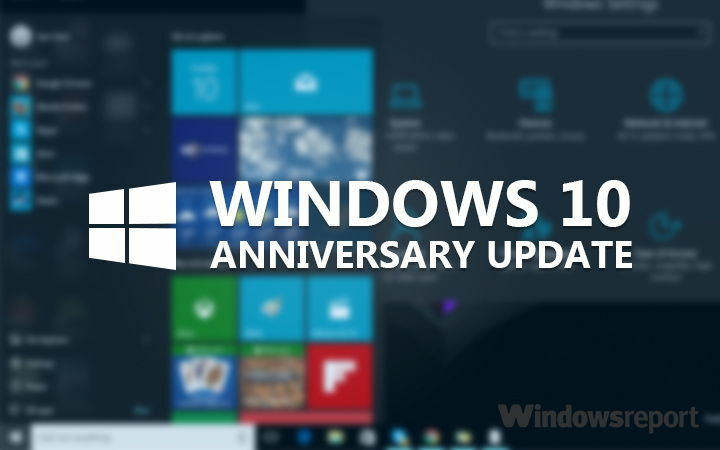
![Correção: Amazon Fire Stick preso no logotipo da Amazon [Guia fácil]](/f/657d2043dd60192a91c60e54ae57dc32.jpg?width=300&height=460)